
Bilgisayarınızda ve Dizüstü Bilgisayarınızda McAfee Antivirüsünü Sil, Dispable Windows 7, 8, 8.1, 10: Silecek bir program. Neden bir bilgisayardan McAfee'yi kaldırmıyorsun, dizüstü bilgisayar: Ne yapmalı?
McAfee Anti-Virus Standard Windows araçlarını kesme ve kaldırma için ayrıntılı talimatlar ve üçüncü taraf bir uygulamayı kullanarak.
Navigasyon
- McAfee Antivirus nedir ve ondan herhangi bir fayda var mı?
- Bilgisayarınızda ve Laptop Windows 7, 8, 8.1, 10'da McAfee Antivirus'u geçici olarak devre dışı bırakma?
- Neden McAfee'ü bilgisayardan / dizüstü bilgisayardan silmedi? McAfee Antivirus'u bilgisayarınızda ve dizüstü bilgisayarınızda Windows 7, 8, 8.1, 10 standart aracı nasıl tamamen kaldırabilirsiniz?
- Üçüncü taraf programları kullanarak McAfee Antivirus'u bir bilgisayar ve dizüstü bilgisayarda Windows 7, 8, 8.1, 10 nasıl kaldırılır?
- Video: McAfee Antivirus'u Tamamen Kaldırılır?
Çok sık, bazı yazılımları değiştirilmemiş bir kaynaktan yüklerken, kullanıcının bilgisayarına ek obsesif ve kötü amaçlı programlar yüklenir. Bu programlardan biri antivirüs Mcafee. Bu program bilgisayara zarar vermez, ancak çok takıntılı ve kötü silinmiştir.
Makalemizden Antivirüs'ü geçici olarak devre dışı bırakmayı ve tamamen kaldırmayı öğreneceksiniz. Mcafee İşletim sisteminin standart araçları pencereler Ve üçüncü taraf yardımcı programlarıyla.

Görüntü 1. McAfee Antivirus Sökme Talimatları.
McAfee Antivirus nedir ve ondan herhangi bir fayda var mı?
- Antivirüs programı Mcafee Bilgisayarı virüs penetrasyonundan gerçek zamanlı olarak korumak ve Adobe Geliştiricisinden uygulama ve sürücüleri yüklerken, kural olarak kurulur.
- Programın kendisi kötü niyetli değildir, ancak virüslerin arama ve çıkarılması ile ilgili olarak "titizlik", kullanıcıya çok fazla sorun sağlayabilir, bunun için uygun olmayan uygulamaları engelleyebilir. Ek olarak, program çok zayıf bir anti-virüs bazına ve sınırlı yeteneklere sahiptir.
- Antivirüsün dezavantajlarının üstünde listelenen bir kural olarak Mcafee Yeterli, böylece kullanıcının sonsuza dek programı cihazından silinmesi ve normal antivirüsünü koyacaktır. Ancak, program sürekli arka planda çalıştığından, deneyimsiz kullanıcıların çoğunluğu kesilmesi ve silinmesi ile ilgili sorunları olur.
Bilgisayarınızda ve Laptop Windows 7, 8, 8.1, 10'da McAfee Antivirus'u geçici olarak devre dışı bırakma?
Birçok antivirüs programı, çalışmalarını tamamen askıya alabileceğiniz tıklayarak özel bir düğme yoktur. Antivirüs Mcafee İstisna değil. Programın çalışmasını askıya almak için aşağıdakileri yapmanız gerekir:
Aşama 1.
- Anti-virüs simgesine tıklayın Mcafee Pencere ayarlarını açmak için görev çubuğunda.

Image 2. McAfee Antivirus Ayarları penceresini açma.
Adım 2..
- Programın ana sayfasında, " Virüslere ve casus yazılımlara karşı koruma", Sonra bölüme gidin" Gerçek zamanlı kontrol"Ve görünen pencerede, koruma sisteminin devre dışı bırakılacağı zaman aralığını seçin.
- Eylemi onaylayın " Kapat».
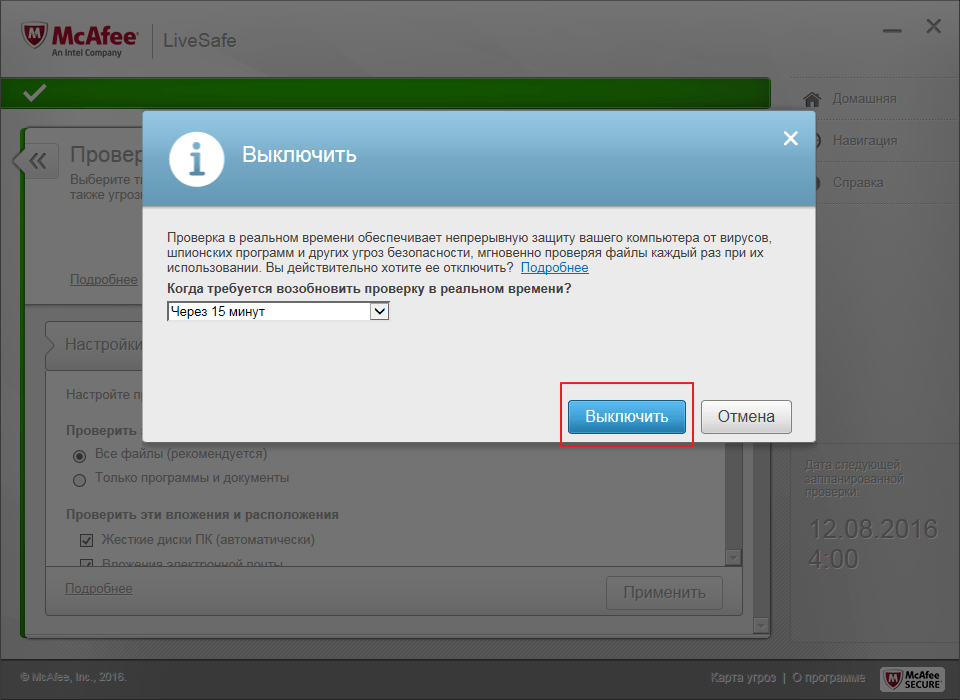
Görüntü 3. "Gerçek Zamanlı Kontrol" işlevini ayırın McAfee Antivirus.
Aşama 3..
- Sonra bölümüne gitmeniz gerekiyor " Planlanan kontrol"Ve bu özelliği devre dışı bırakın" Kapat».
- Değişiklikleri uygulamak için, tıklayın " hazır».
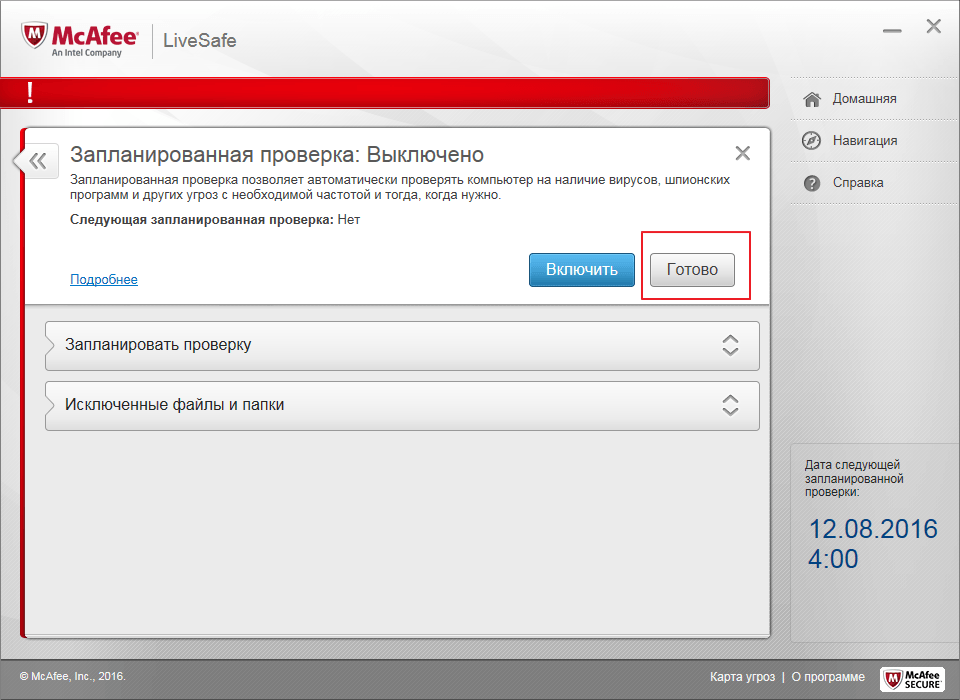
Görüntü 4. "Planlanan Kontrol" işlevini ayırın McAfee Antivirus.
Adım 4..
- Programın ana sayfasına geri dönün ve sekmenin " Virüslere ve casus yazılımlara karşı koruma"Kırmızı bir çerçeve ile daire içine alındı.
- Sonra, sekmeye gidin " E-posta Web Koruma ve Koruması».
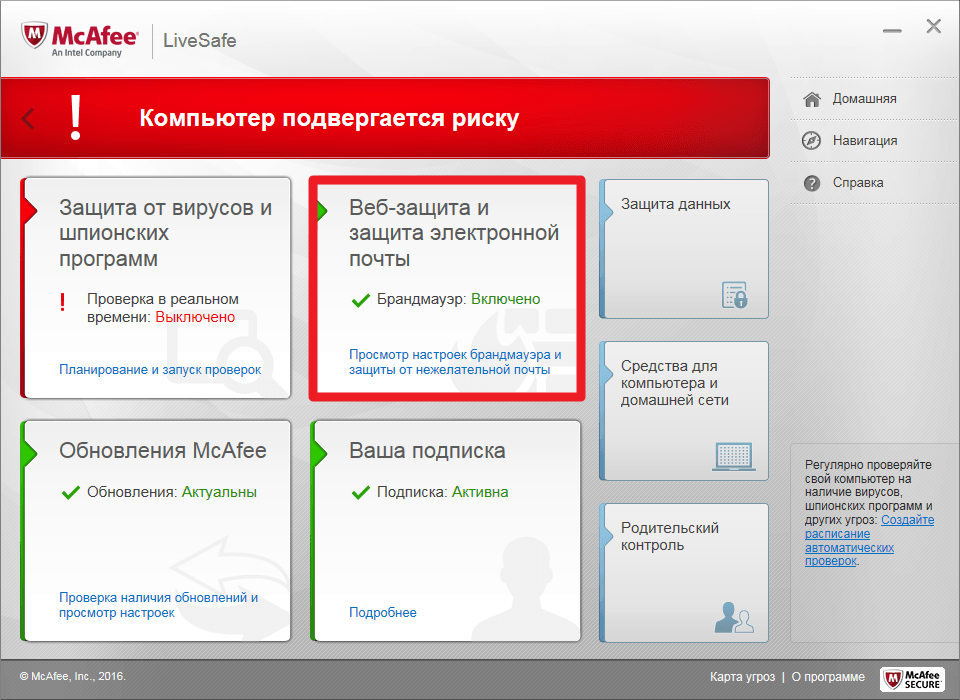
Görüntü 5. McAfee Anti-Virus E-posta Koruma fonksiyonunu devre dışı bırakın.
Adım 5..
- Son aşamada, dönüşümlü olarak bölümlere gidiyorum " Güvenlik duvarı"Ve" Anti Spam"Uygun düğmelere basarak bu işlevleri kapatın.
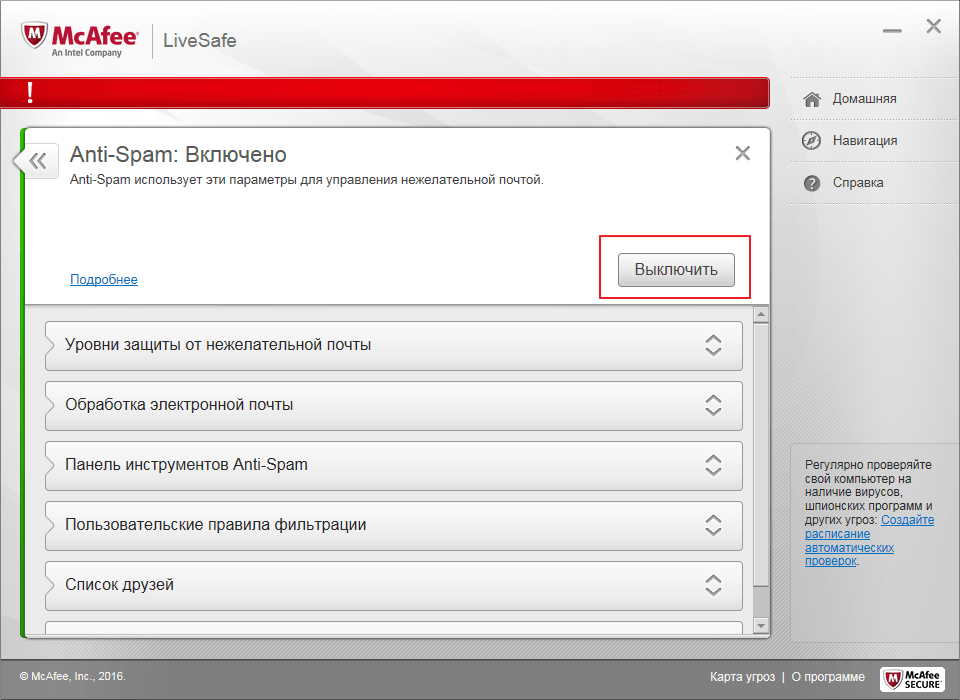
Görüntü 6. Güvenlik duvarı ve anti-virüs karşıtı anti-virüs McAfee'nin bağlantı kesilmesi.
Böylece, program bir süre çalışmasını askıya alacak ve bu uygulamaları engelledi. Ancak, bazı kötü amaçlı programların, koruma sistemini devre dışı bırakmanızı istemek niyetinde olabileceğini unutmayın.
Antivirüsü devre dışı bırak Mcafee eşit olarak ortaya çıkar 7,8, 8.1 ve 10 Sürümler pencereler.
Neden McAfee'ü bilgisayardan / dizüstü bilgisayardan silmedi? McAfee Antivirus'u bilgisayarınızda ve dizüstü bilgisayarınızda Windows 7, 8, 8.1, 10 standart aracı nasıl tamamen kaldırabilirsiniz?
Maalesef, programı devre dışı bıraksanız bile Mcafee Yukarıda açıklanan yöntem, kontrol panelinden silme işlemleri çalışmaz, çünkü işlemleri hala arka planda çalışacaktır.
İşlemlerin bağlantı kesmesiyle muzdarip olmamak için, programı kaldırmak için güvenli işletim sistemi modunu kullanmanın en kolay yolu. Bunu yapmak için aşağıdakileri yapmanız gerekir:
Aşama 1.
- Bilgisayarınızı yeniden başlatın ve işletim sistemini birkaç kez önyüklemeye başlamadan önce klavye tuşuna basın " F8."veya" Del."Cihaz modeline bağlı olarak.
- Ekranda bir işletim sistemi modları listesi görünecektir. Seçmek için klavye oklarını kullanın " Güvenli mod" ve bas " GİRİŞ"Girmek.

Görüntü 7. Bir bilgisayarı yeniden başlatın ve güvenli bir moda girin.
Adım 2..
- İşletim sistemini görünen iletişim kutusuna yükledikten sonra, " Evet»Bilgisayara güvenli modda devam etmek için.
- Menüden " Başlat»Kontrol paneline gidin ve bölümüne gidin" Programlar».
- Yüklü programlar listesinden, Antivirüs'ü bulun Mcafee Ve çıkarın.
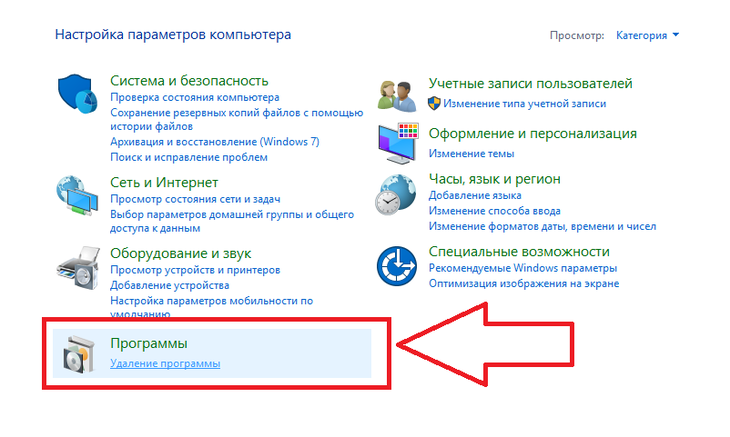
Görüntü 8. McAfee Antivirus'u kontrol panelinden silme.
Aşama 3..
- Sonra, antivirüsün yüklendiği diskin kök dizinine gidin ve klasör hattındaki klasörün ve dosyaların adını girin " mcafee».
- Sonuçları görüntüledikten sonra, bulunan tüm dosyaları ve klasörleri silin. Sepeti temizleyin.
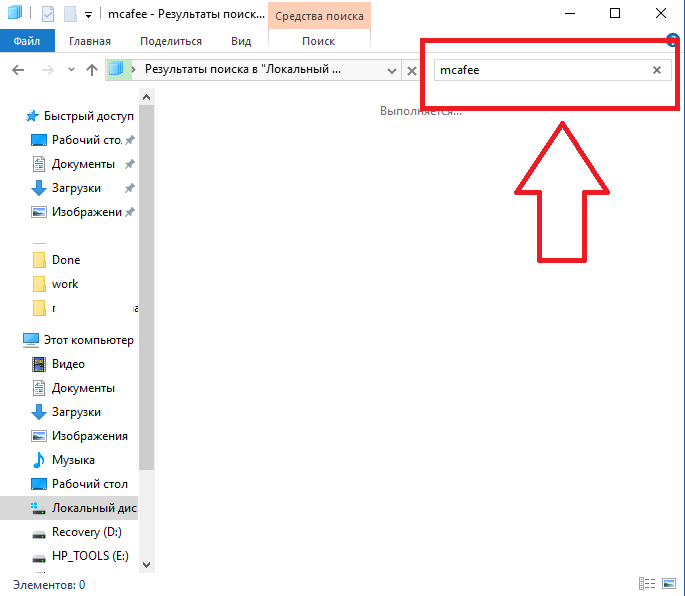
Resim 9. Arayın ve artık McAfee Antivirus dosyalarını silin.
Adım 4..
- Son aşamada, klasörü aç " Benim bilgisayarım", İşletim Sistemiyle birlikte diske sağ tıklayın ve görünen listede, satırı seçin" Özellikleri».
- Açılan pencerede, düğmesine tıklayın " Disk Temizleme"Ve görünen listedeki disk sistemini kontrol ettikten sonra, işaretçiyi işaretleyin" Geçici dosyalar».
- Tıkla " TAMAM MI"Temizleme işleminin tamamlanmasını bekleyin, bilgisayarı normal modda yeniden başlatın ve bir can sıkıcı bir programın ortadan kalkmanın tadını çıkarın. Mcafee.
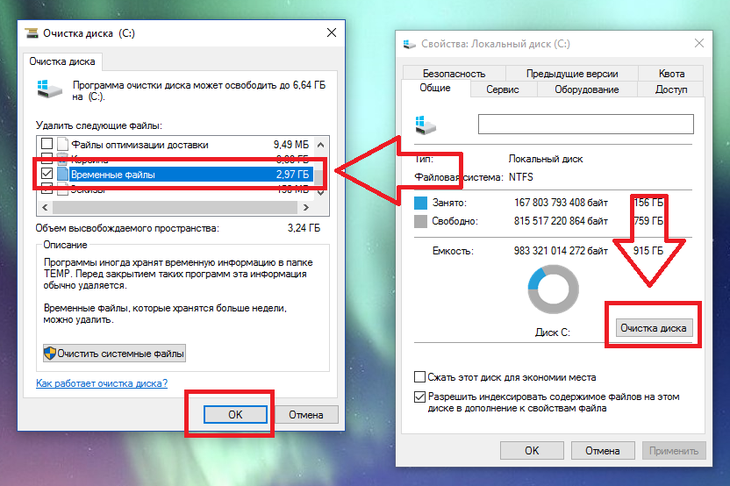
Görüntü 10. Sistem diskinin geçici dosyalardan temizlenmesi.
ÖNEMLİ: Diski temizlerken, onay kutularını diğer tüm satırlardan çıkardığınızdan emin olun. Aksi takdirde, önemli sistem dosyalarını imha edebilir ve böylece işletim sisteminin çalışmasını bozabilirsiniz.
Üçüncü taraf programları kullanarak McAfee Antivirus'u bir bilgisayar ve dizüstü bilgisayarda Windows 7, 8, 8.1, 10 nasıl kaldırılır?
Antivirüs çıkardıktan sonra Mcafee Güvenli bir modla, program bilgisayardan kaybolur, ancak yeni bir antivirüsün kurulumunu önleyebilecek çeşitli çeşitli çöpleri bırakacaktır. Artık program dosyalarından kurtulmak için özel bir temizleme yardımcı programı kullanılması önerilir. Mükemmel kaldırıcı., yapabileceğin indir bu bağlantının.
Bu yardımcı programı kullanarak artık dosyaları silmek için aşağıdaki adımları izleyin:
Aşama 1.
- İndirmek Mükemmel kaldırıcı. dan resmi site. Geliştirici, kurun ve çalıştırın.
- Program penceresinin ana sayfasında, düğmesine tıklayın " Zorlamak"Ve listeden, Antivirüs'ümüzü seçin Mcafee.
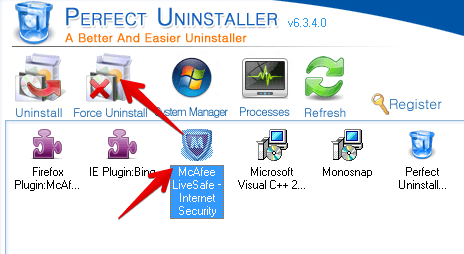
Görüntü 11. Mükemmel Uninstaller Utility programından silmek için bir uygulama seçin.
Adım 2..
- Açılan pencerede, tıklayın " Sonraki"Kalan dosyalar için disk programının tarama işlemini başlatmak için. Tüm veriler bulundu verileri otomatik olarak silinir.

Resim 12. Artık McAfee Antivirus dosyaları için bir sistem taraması başlatın.
